"Đường dẫn lưu vong 2: Làm chủ cách sử dụng FilterBlade"
Đối với bất kỳ ai đi vào kết thúc của Path of Exile 2, việc thiết lập một bộ lọc loot phù hợp là điều cần thiết. Các bộ lọc loot không chỉ làm sáng tỏ sự lộn xộn trên màn hình, làm cho việc lập bản đồ trở nên thú vị hơn, mà chúng còn nâng cao lối chơi của bạn bằng cách chỉ làm nổi bật các mục quan trọng, cứu bạn khỏi sự mệt mỏi về tinh thần khi phân loại thông qua các giọt không liên quan.
FilterBlade, nổi tiếng với tiện ích của nó trong Path of Exile 1, hiện đã được cập nhật để hỗ trợ Poe 2. Đây là hướng dẫn toàn diện về cách tận dụng FilterBlade để có trải nghiệm chơi game được tối ưu hóa.
Cách thiết lập các bộ lọc loot Filterblade trong đường dẫn lưu vong 2
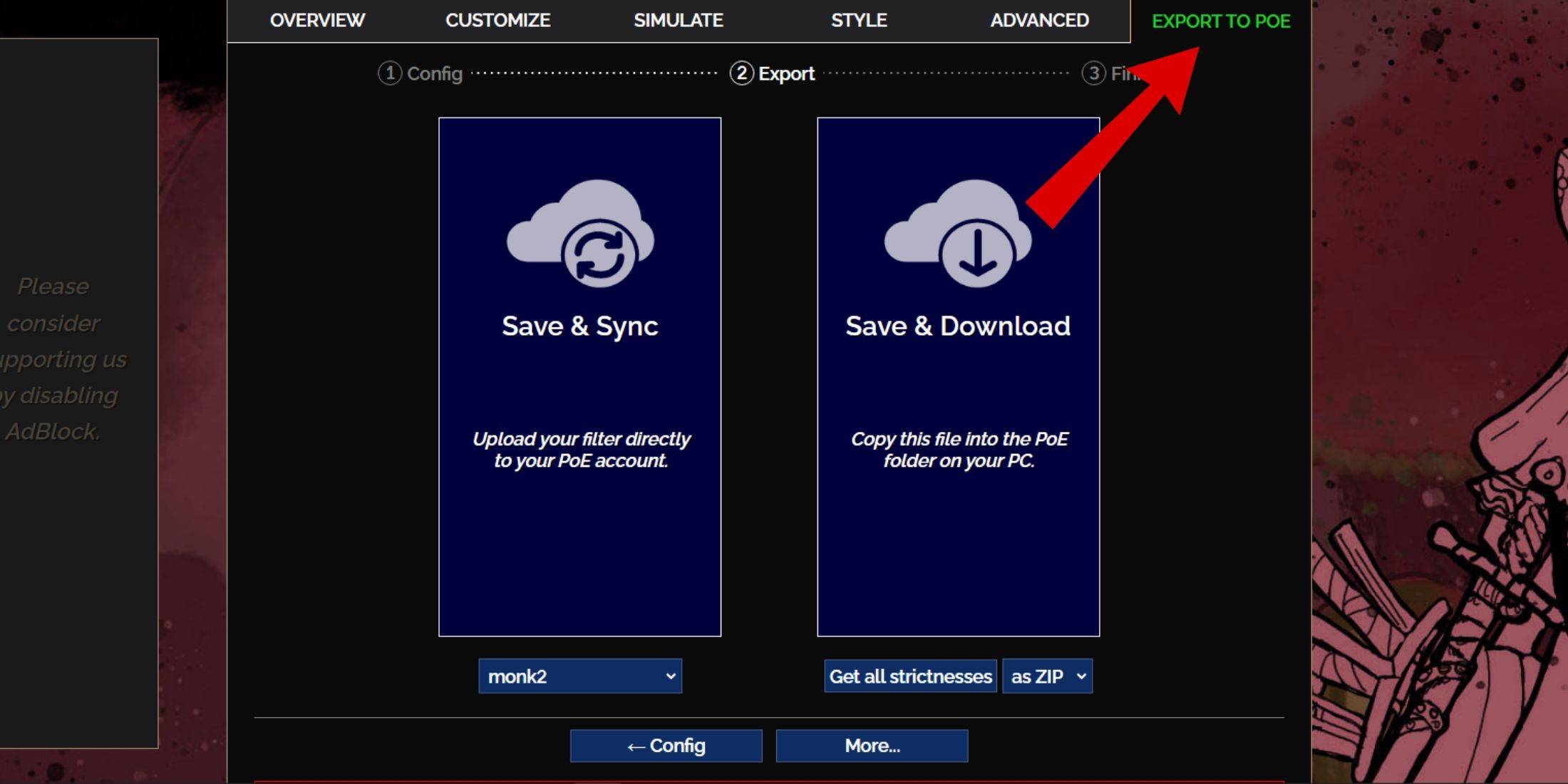
- Điều hướng đến trang web FilterBlade.
- Chọn POE 2 từ các tùy chọn được cung cấp.
- Bộ lọc loot mặc định, Neversink, sẽ được chọn tự động.
- Điều chỉnh mức độ nghiêm ngặt bằng cách sử dụng thanh trượt để điều chỉnh bộ lọc theo nhu cầu của bạn (chi tiết hơn về mức độ nghiêm ngặt bên dưới).
- Nhấp vào tab 'Xuất sang PoE' nằm ở phía trên bên phải.
- Nhập tên cho bộ lọc của bạn; Nó có thể là bất cứ điều gì bạn thích.
- Quyết định giữa 'đồng bộ' hoặc 'tải xuống' ở phía dưới bên phải:
- Save & Sync sẽ tự động tải bộ lọc Loot FilterBlade lên tài khoản POE 2 của bạn, đảm bảo rằng mọi cập nhật được thực hiện bởi tác giả của bộ lọc được áp dụng trực tiếp cho trò chơi của bạn.
- Lưu & Tải xuống cho phép bạn lưu tệp trên PC của bạn, rất tiện dụng để so sánh các mức độ nghiêm ngặt khác nhau mà không cần đồng bộ hóa nhiều lần hoặc khi bắt đầu một chiến dịch mới.
- Khởi chạy Poe 2 và đi đến Tùy chọn> Trò chơi.
- Nếu bạn đã chọn đồng bộ hóa, chọn bộ lọc mới được thêm vào từ thả xuống bộ lọc vật phẩm.
- Nếu bạn chọn tải xuống, hãy sử dụng biểu tượng thư mục bên cạnh thả xuống để định vị và chọn các bộ lọc đã tải xuống của bạn.
Và chỉ như vậy, bộ lọc Loot FilterBlade của bạn đã sẵn sàng để sử dụng trong Path of Exile 2.
Bạn nên chọn bộ lọc loot nào?
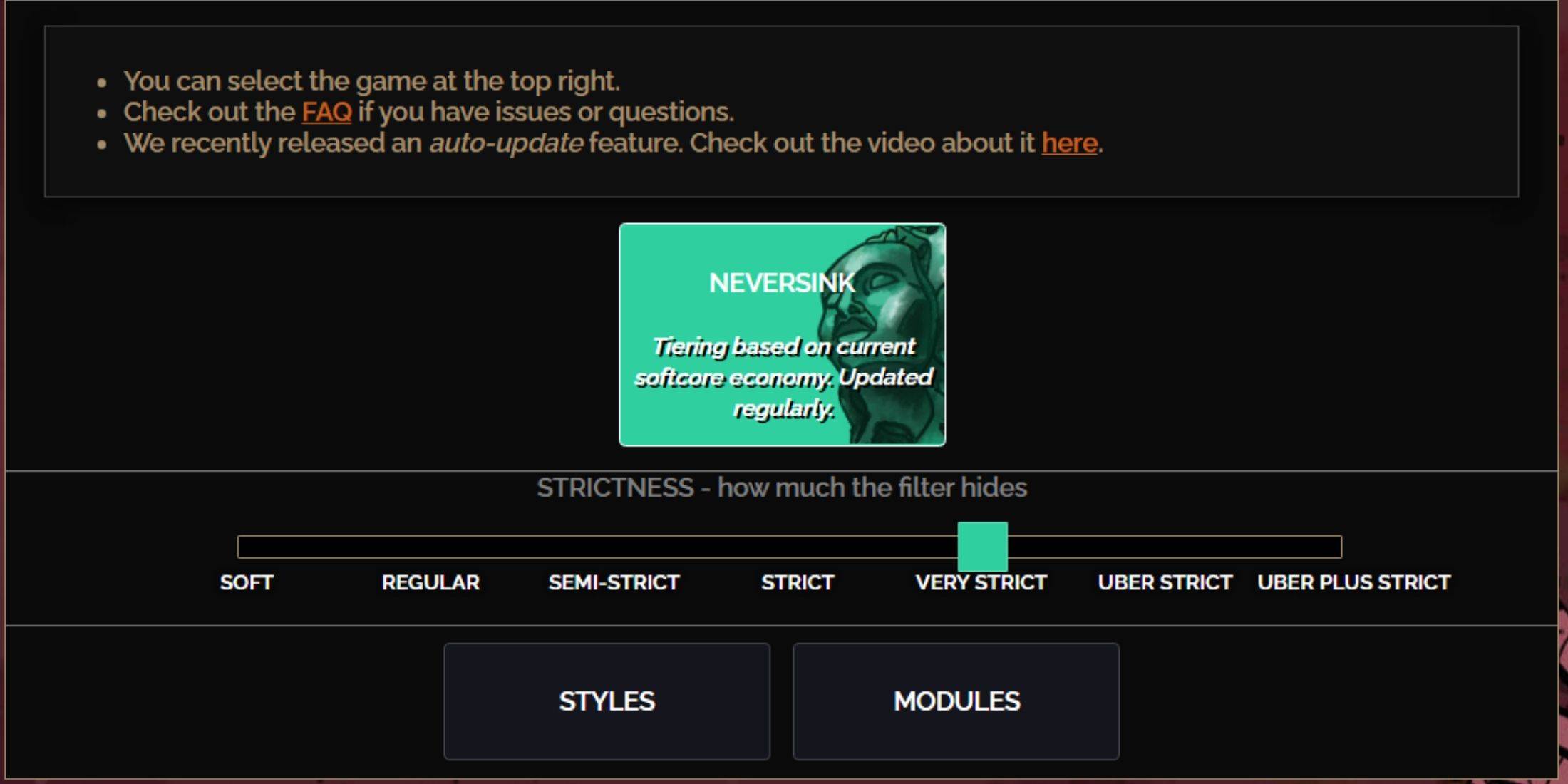
Neversink Filterblade Preset cung cấp bảy cấp độ nghiêm ngặt, mỗi cấp được thiết kế để phục vụ cho các giai đoạn khác nhau của lối chơi của bạn. Chọn đúng cấp độ là rất quan trọng vì nó xác định những mục bạn sẽ thấy trong trò chơi. Mặc dù bạn luôn có thể tạo ra các ngoại lệ, bắt đầu với mức độ nghiêm ngặt đúng đắn có thể ngăn chặn các vấn đề trong tương lai.
| Nghiêm ngặt | Tác dụng | Tốt nhất cho |
|---|---|---|
| Mềm mại | Làm nổi bật các vật liệu và vật phẩm có giá trị mà không giấu bất cứ thứ gì. | Hành động 1-2 |
| Thường xuyên | Chỉ ẩn các mặt hàng không có tiềm năng chế tạo hoặc giá trị bán hàng. | Hành động 3 |
| Bán nghiêm ngặt | Ẩn các mặt hàng có tiềm năng thấp hoặc giá trị hạn chế. | Hành động 4-6 |
| Nghiêm ngặt | Ẩn hầu hết các mặt hàng mà không có doanh thu cao. | Giai đoạn lập bản đồ sớm (tầng 1-6 của Waystone) |
| Rất nghiêm ngặt | Ẩn giấu các mặt hàng hiếm có giá trị thấp và cơ sở chế tạo, bao gồm cả Waystone Cấp 1-6. | Giai đoạn ánh xạ từ giữa đến muộn (Waystone Cấp 7+) |
| Uber nghiêm ngặt | Ch giấu hầu hết tất cả các mặt hàng hiếm không được xếp hạng và cơ sở chế tạo, tập trung vào các loại tiền tệ hoàn chỉnh như Regal/Alchemy/Exalted/Chaos Orbs. Giấu Waystones Cấp 1-13. | Giai đoạn ánh xạ muộn (Waystone Cấp 14+) |
| Uber cộng với nghiêm ngặt | Ẩn gần như tất cả mọi thứ ngoại trừ các loại tiền tệ có giá trị và số tiền trả lại cao và đơn độc. Ẩn các tầng Waystones 1-14. | Giai đoạn ánh xạ Ultra Endgame (Waystone Cấp 15-18) |
Đối với những người chơi bắt đầu chạy chiến dịch thứ hai hoặc thứ ba, bắt đầu với cấp độ bán nghiêm ngặt là nên. Các cấp độ mềm và đều đặn là lý tưởng cho giải đấu mới bắt đầu, nơi mọi mục rất quan trọng cho sự tiến bộ của nhân vật, tương tự như chạy tự solo (SSF).
Để xem các mục được ẩn bởi bộ lọc loot của bạn, hãy nhấn phím điểm nổi bật (Alt trên PC). Tính năng độc đáo của FilterBlade điều chỉnh kích thước của các tên vật phẩm dựa trên mức độ nghiêm ngặt khi sử dụng ALT, giúp tập trung vào các giọt có liên quan dễ dàng hơn.
Cách tùy chỉnh bộ lọc loot FilterBlade trong POE 2
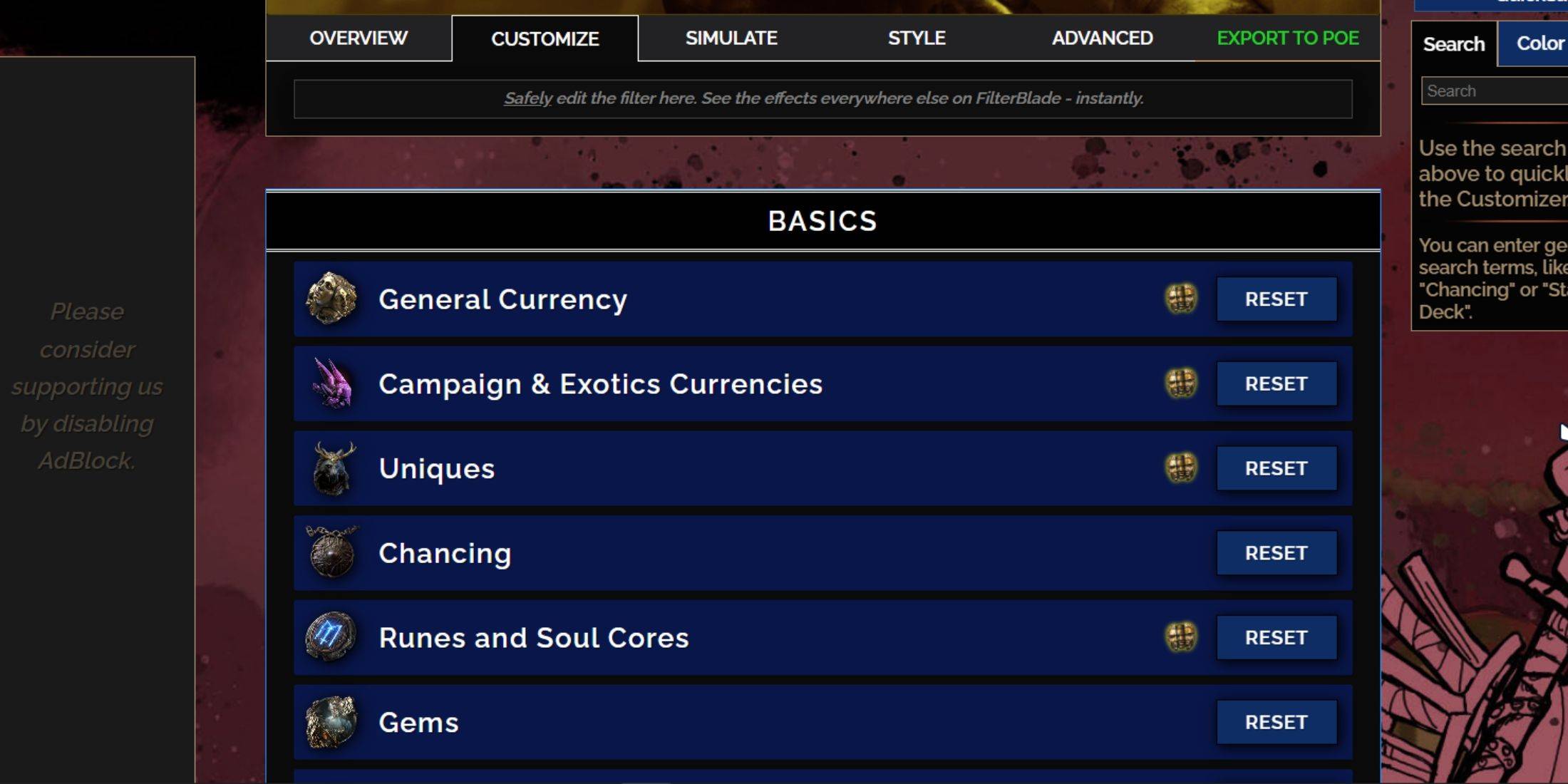
FilterBlade nổi bật do các tùy chọn tùy chỉnh thân thiện với người dùng, cho phép bạn sửa đổi các bộ lọc loot đặt trước mà không cần đi sâu vào mã.
Cách sử dụng tab Tùy chỉnh trong FilterBlade
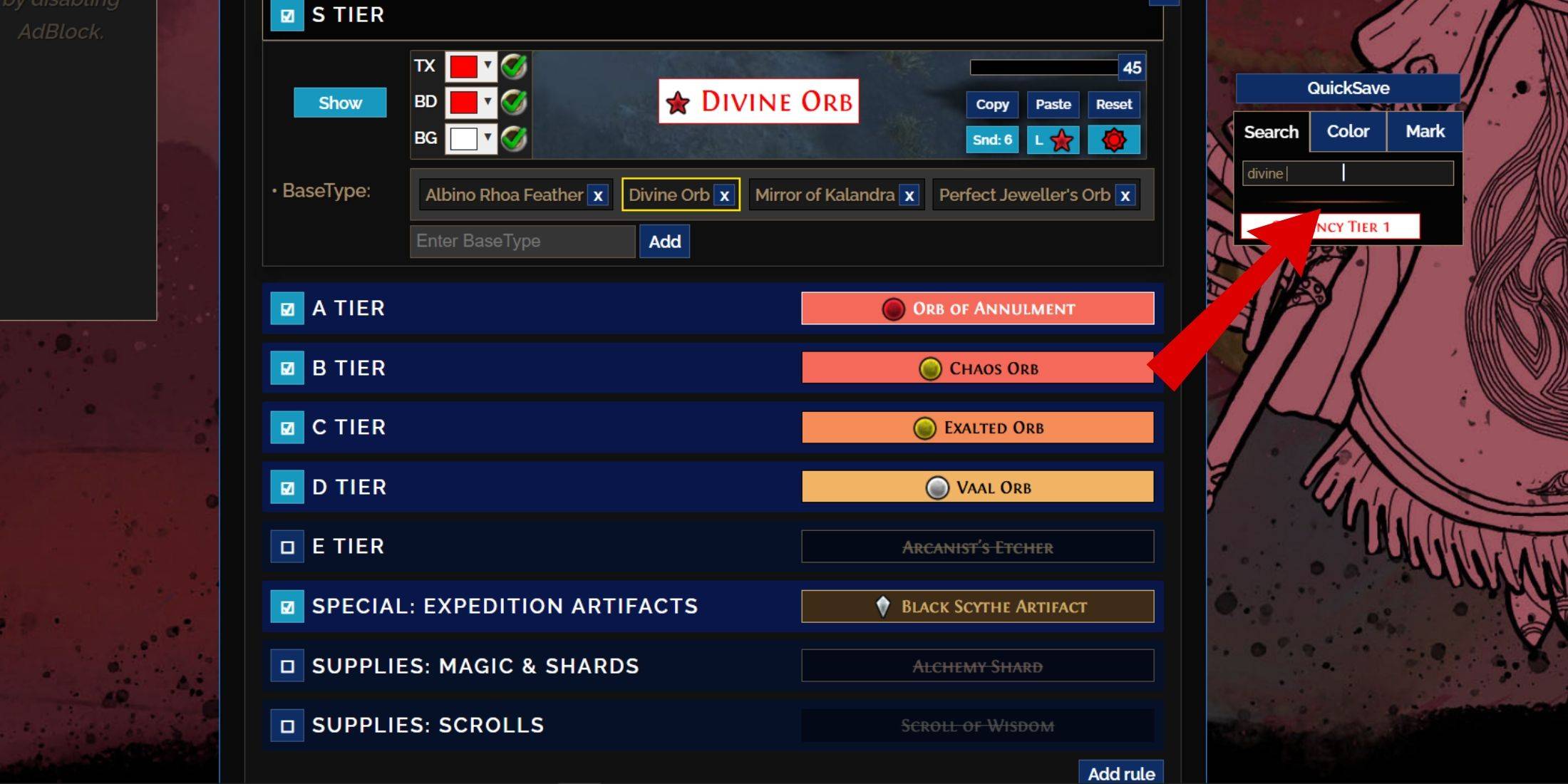
Để tùy chỉnh chi tiết, điều hướng đến tab 'Tùy chỉnh' bên cạnh tổng quan. Tại đây, bạn sẽ tìm thấy mọi sự sụt giảm có thể trong POE 2 được phân loại thành các phần và phần phụ, cung cấp các tùy chọn tùy chỉnh rộng rãi.
Ví dụ, để thay đổi sự xuất hiện của một Orb thần thánh khi nó rơi, chỉ cần nhập "ORB thần thánh" vào thanh tìm kiếm ở bên phải. Điều này sẽ mở tab tiền tệ chung cấp S, hiển thị tất cả các sửa đổi có thể có cho quỹ đạo thần thánh, với các biểu diễn trực quan của các thay đổi.
Orb thần thánh khi nó rơi, chỉ cần nhập "ORB thần thánh" vào thanh tìm kiếm ở bên phải. Điều này sẽ mở tab tiền tệ chung cấp S, hiển thị tất cả các sửa đổi có thể có cho quỹ đạo thần thánh, với các biểu diễn trực quan của các thay đổi.
Để xem trước âm thanh của một mục giảm trong trò chơi, nhấp vào biểu tượng ShowCase trong trò chơi.
Cách thay đổi màu sắc và âm thanh trong bộ lọc
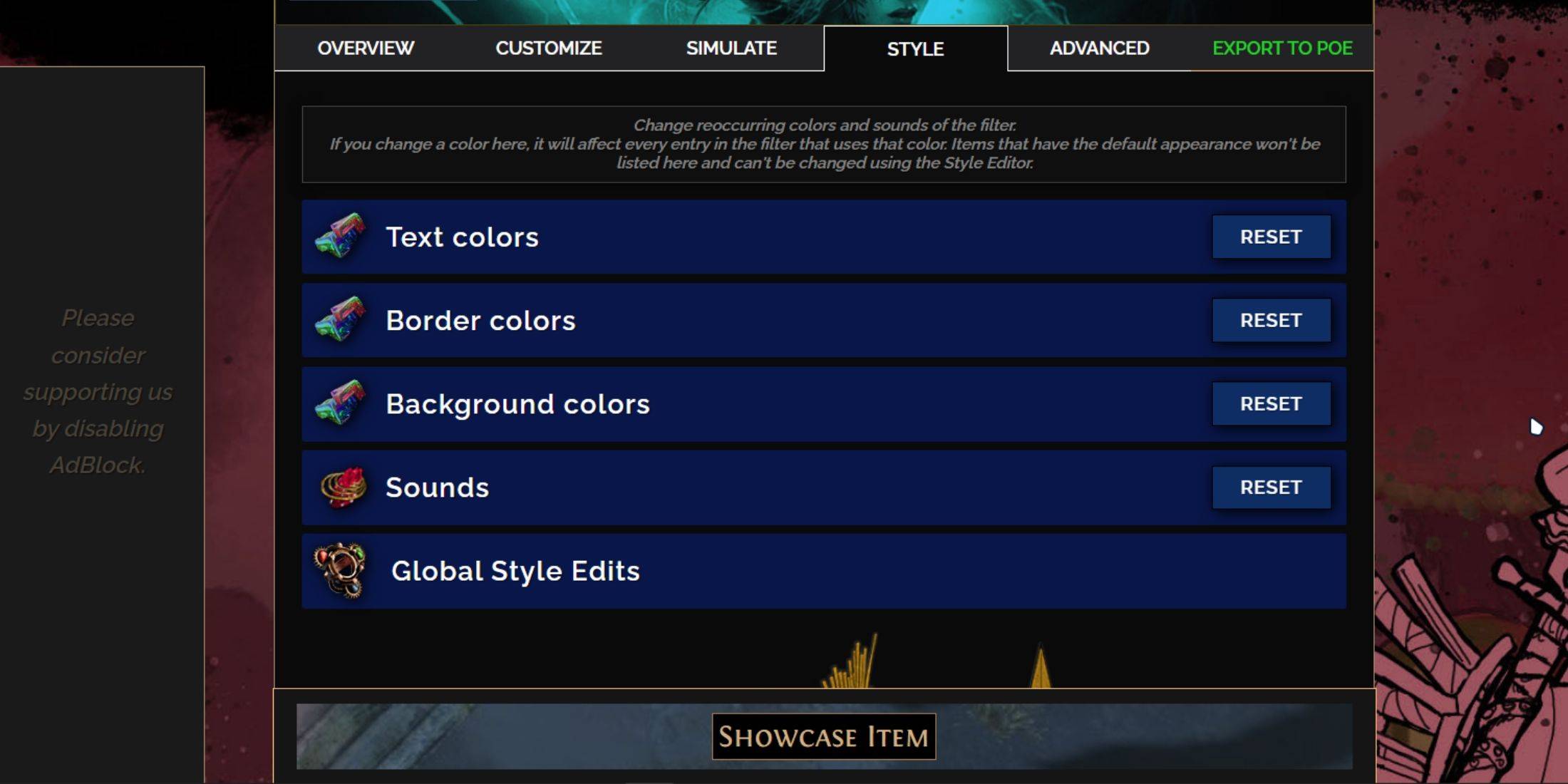
Bạn có thể điều chỉnh màu sắc và âm thanh của các nhóm vật phẩm riêng lẻ hoặc nhỏ trong tab 'Tùy chỉnh'. Để có các thay đổi rộng hơn trên bộ lọc, hãy sử dụng tab 'Styles'. Tại đây, bạn có thể sửa đổi văn bản, đường viền và nền của các mục bị rơi, cũng như tín hiệu âm thanh cho các giọt có giá trị.
Thay đổi màu sắc rất đơn giản, với các bản xem trước trực quan về cách các mục sẽ xuất hiện trong trò chơi. Đối với các điều chỉnh vật phẩm riêng lẻ, hãy quay lại tab 'Tùy chỉnh'.
Hiệu ứng âm thanh có thể được tùy chỉnh bằng menu thả xuống. Bạn có thể tải lên các tệp .mp3 của riêng mình bằng cách chọn 'tùy chỉnh' hoặc chọn từ các âm thanh được thêm vào cộng đồng trong 'Game & Community Sound'. Hãy thử nghiệm; Bạn luôn có thể hoàn nguyên các thay đổi bằng cách chọn 'Đặt lại'.
Đối với những người mới tùy chỉnh bộ lọc loot, khám phá các mô -đun công cộng có thể là một cách tuyệt vời để bắt đầu. Những cài đặt trước do cộng đồng thực hiện cung cấp các sửa đổi thị giác và thính giác để nâng cao trải nghiệm chơi trò chơi của bạn.
- 1 Marvel's Spider-Man 2 sẽ lên PC vào tháng 1 năm 2025 May 26,2023
- 2 Tomorrow: Nhiệm vụ hạt nhân MMO là một game nhập vai sinh tồn Sandbox mới Nov 15,2024
- 3 Huyền thoại đen: Ngộ Không Review Fallout Nov 13,2024
- 4 Cổng PC của Final Fantasy XVI bị thiếu hụt Nov 14,2024
- 5 GTA 6 nâng tầm và mang đến chủ nghĩa hiện thực ngoài mong đợi Nov 10,2024
- 6 Roblox Lệnh cấm ở Thổ Nhĩ Kỳ: Chi tiết và lý do Mar 10,2024
- 7 Ngày phát hành Stellar Blade PC được xác nhận vào năm 2025 Jan 05,2025
- 8 Tranh thêu chữ thập Dragonite thu hút những người đam mê Pokémon Nov 08,2024
-
Trò chơi đua tốt nhất để chơi bây giờ
Tổng cộng 10
-
Khám phá thế giới của trò chơi bắn súng
Tổng cộng 10




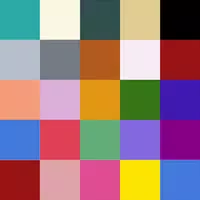
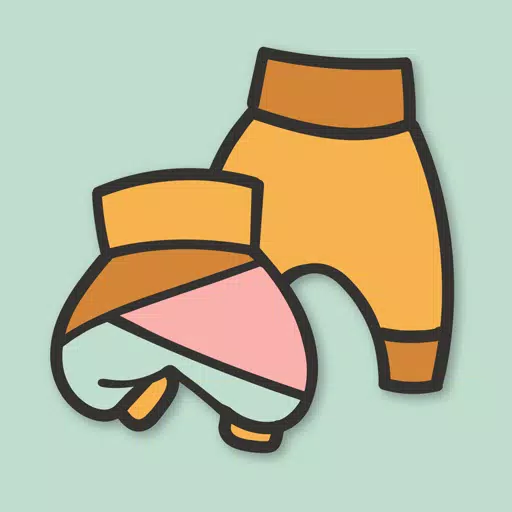
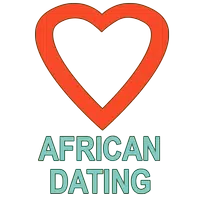
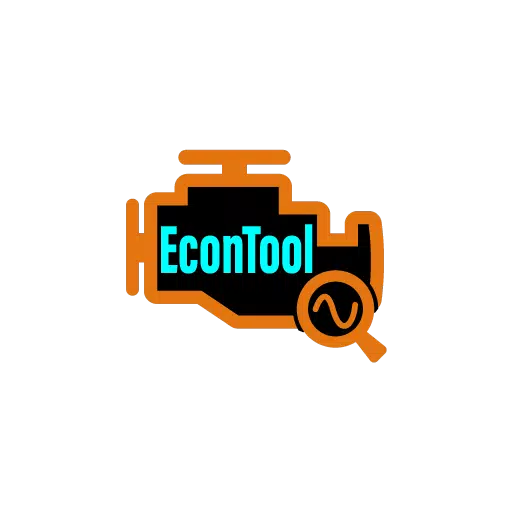






![Business of Loving [v0.12.5i] [Dead End Draws]](https://imgs.96xs.com/uploads/18/1719555107667e5423ef803.jpg)















